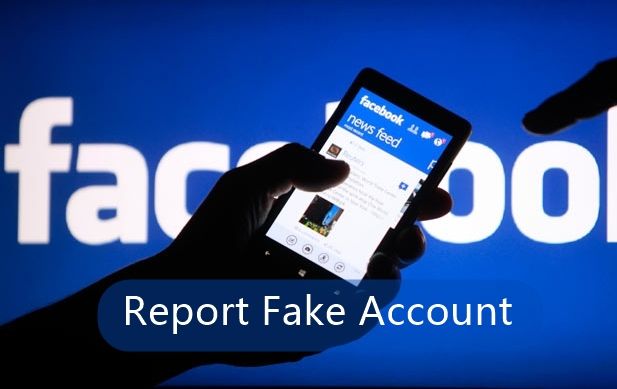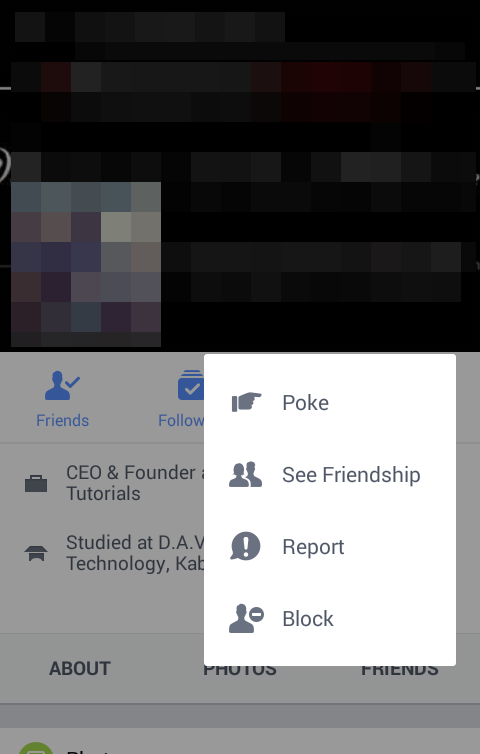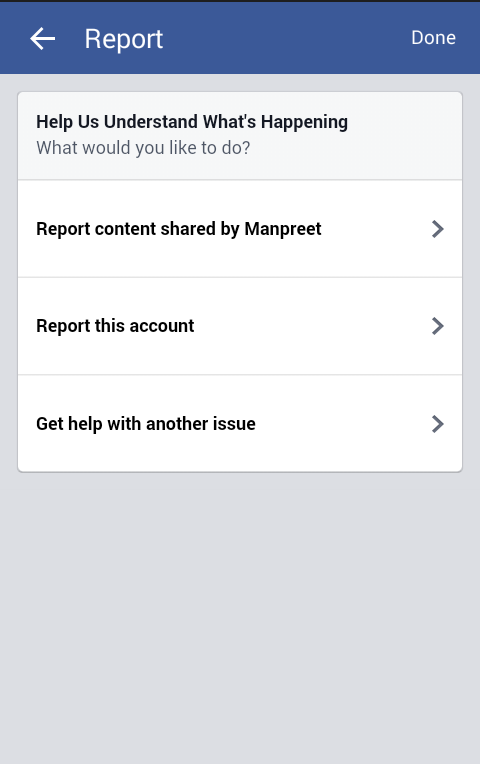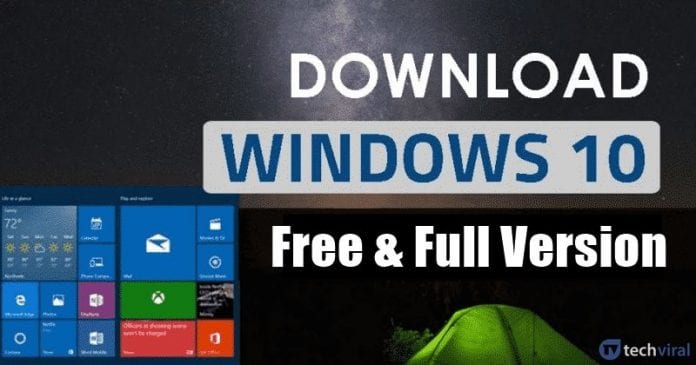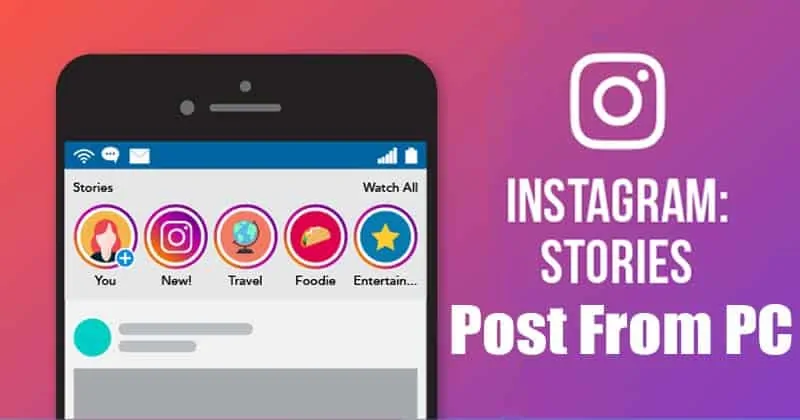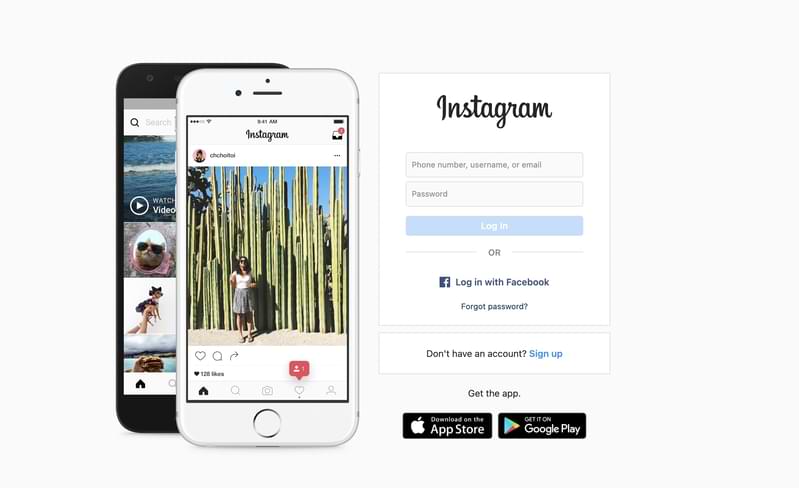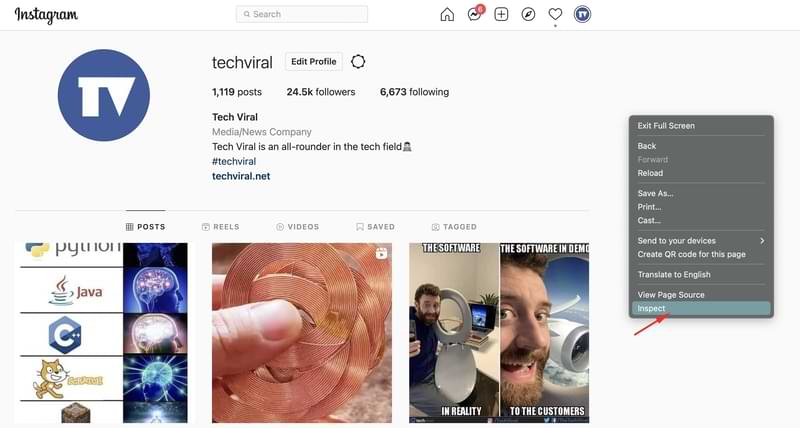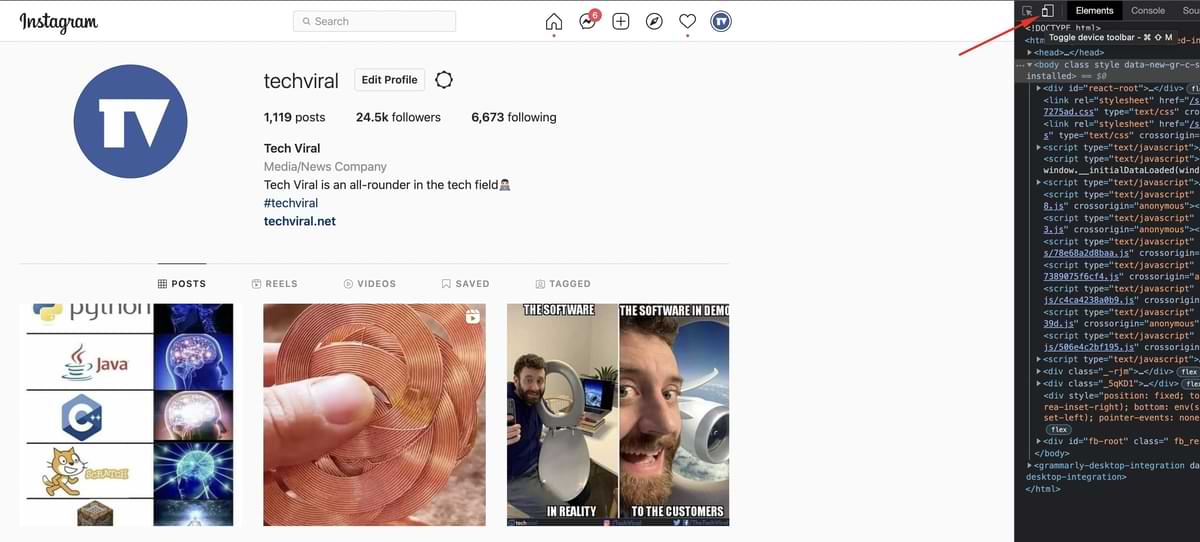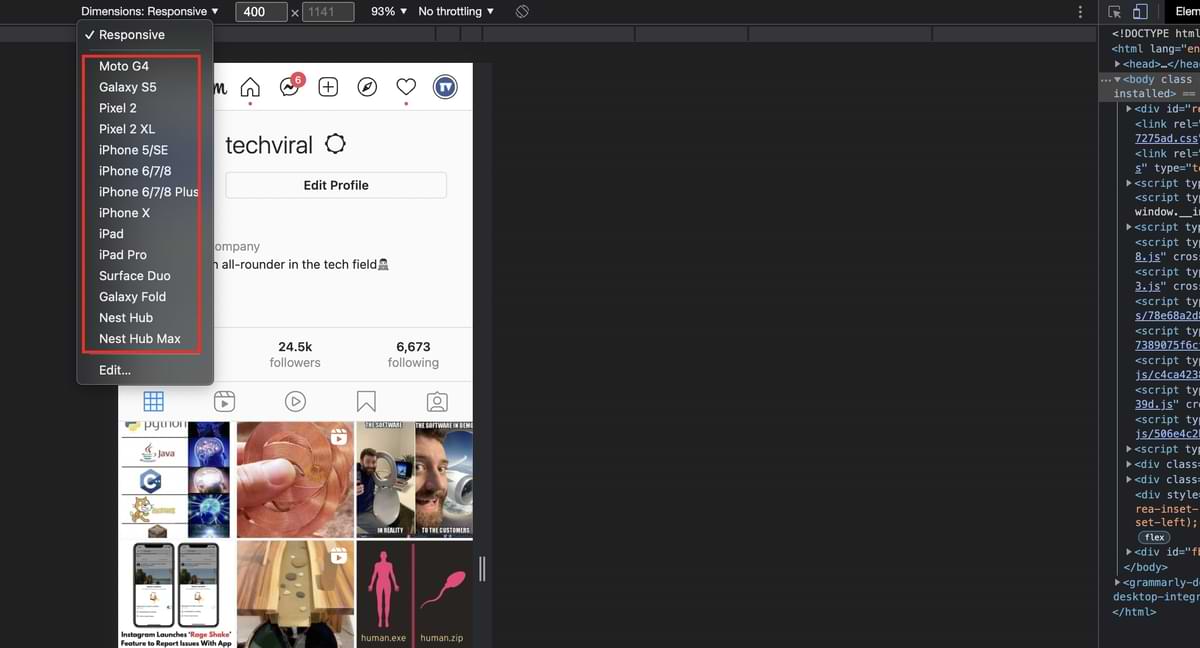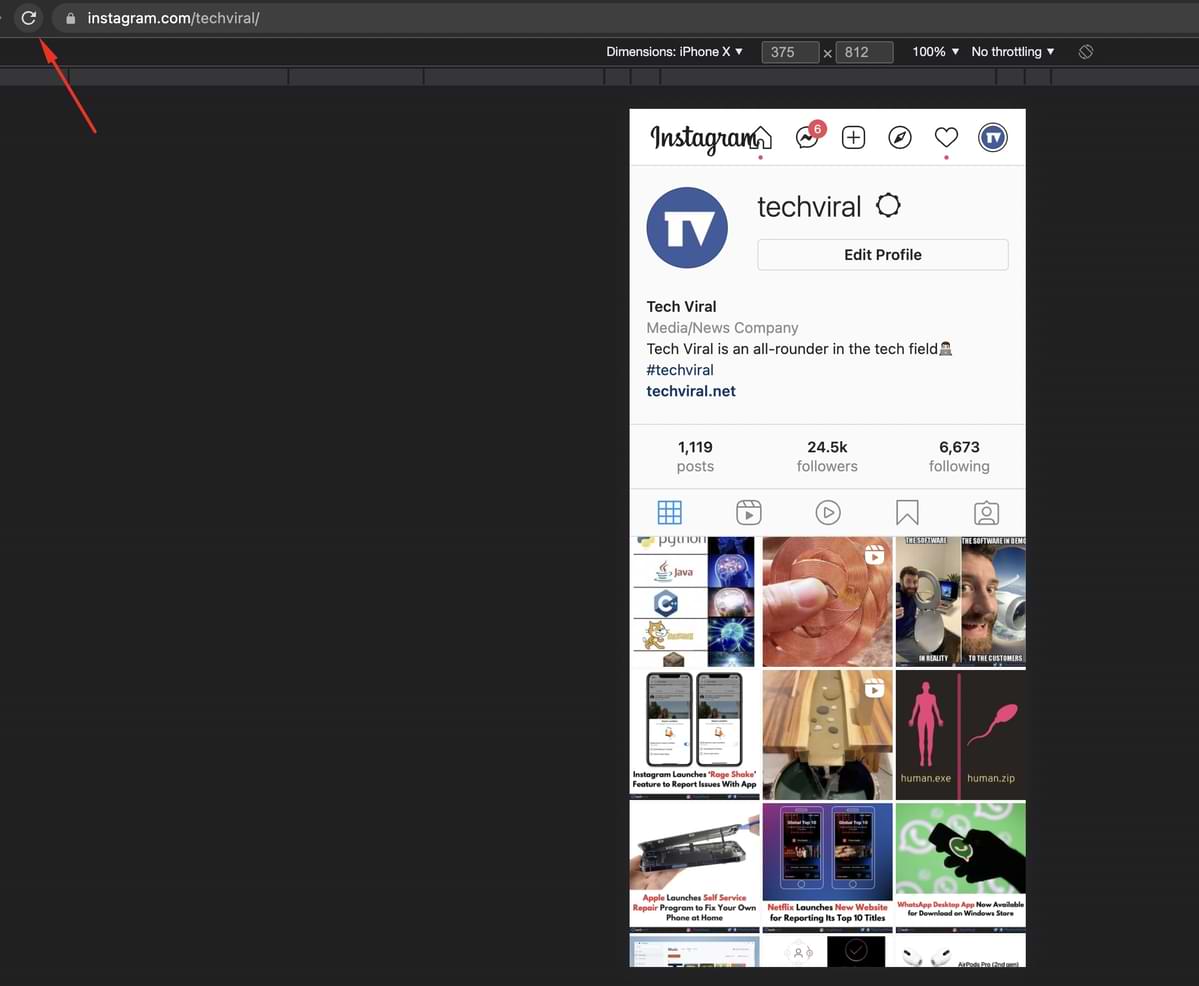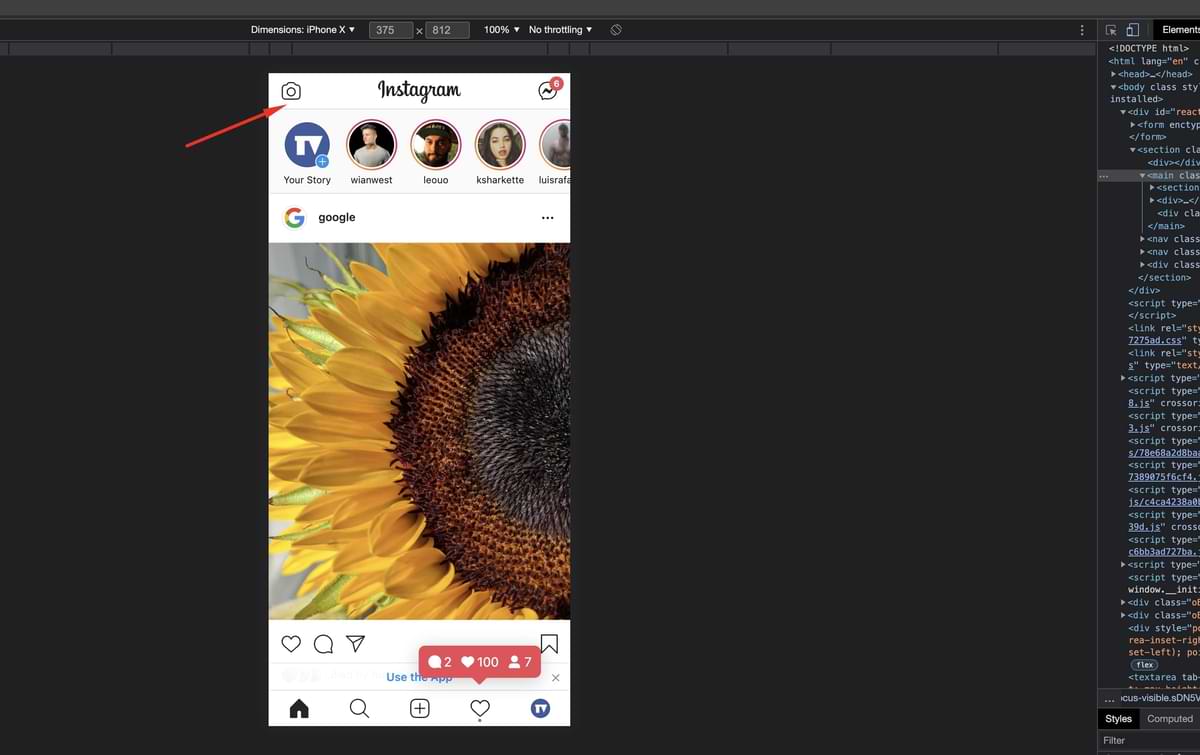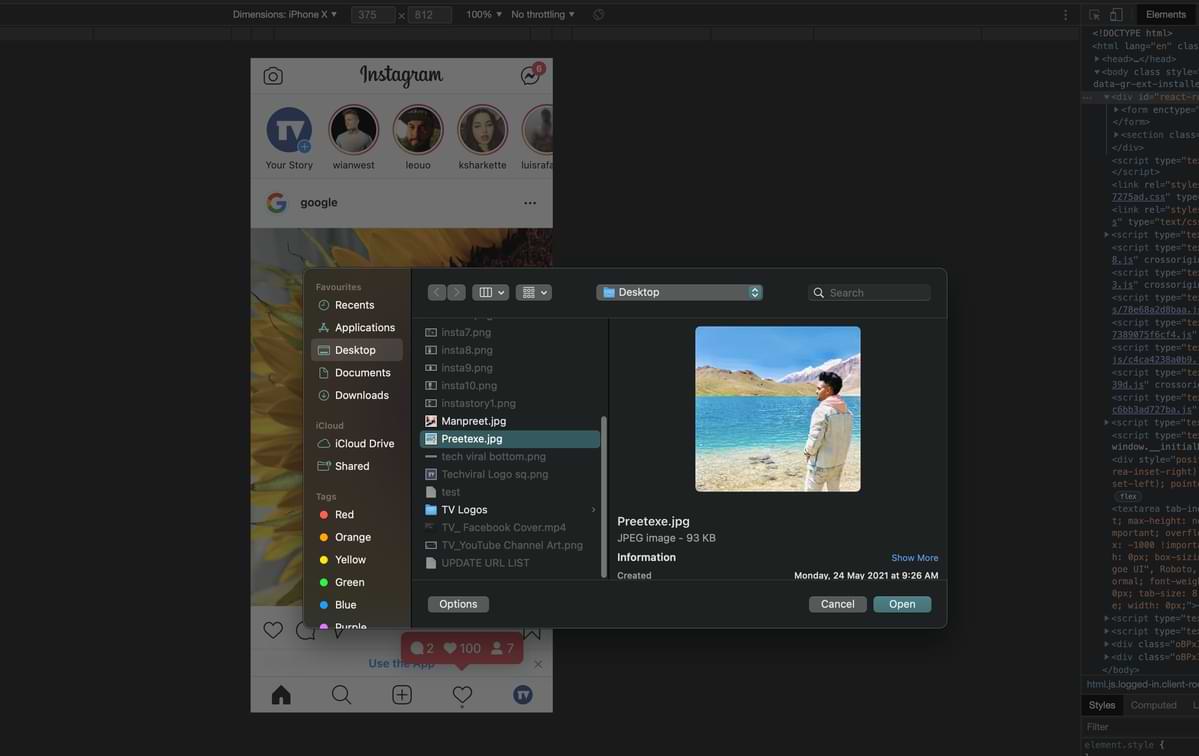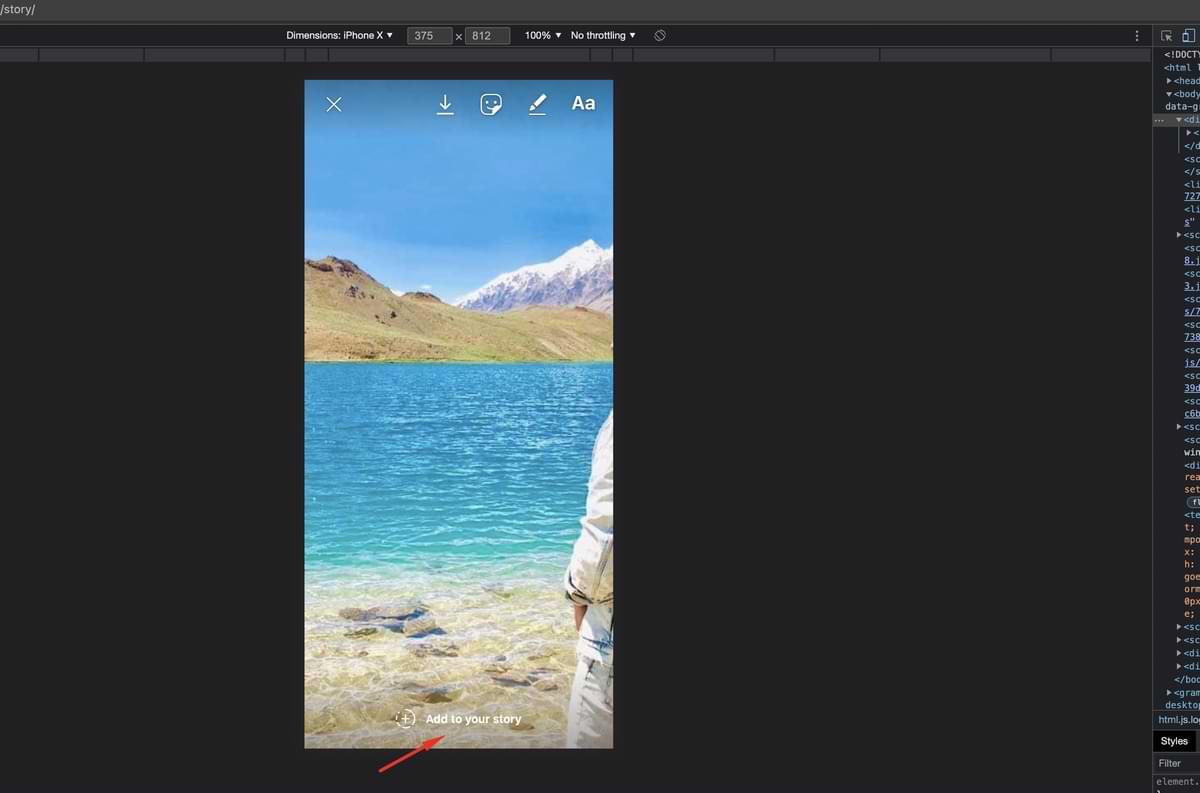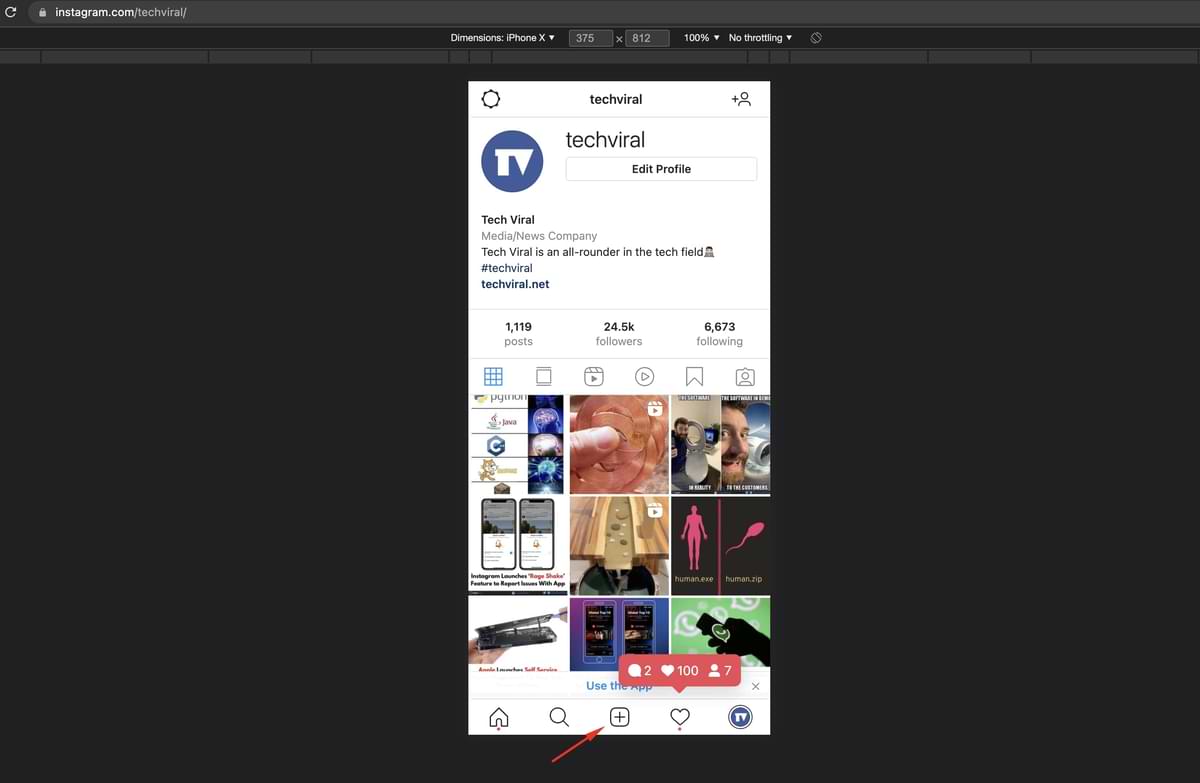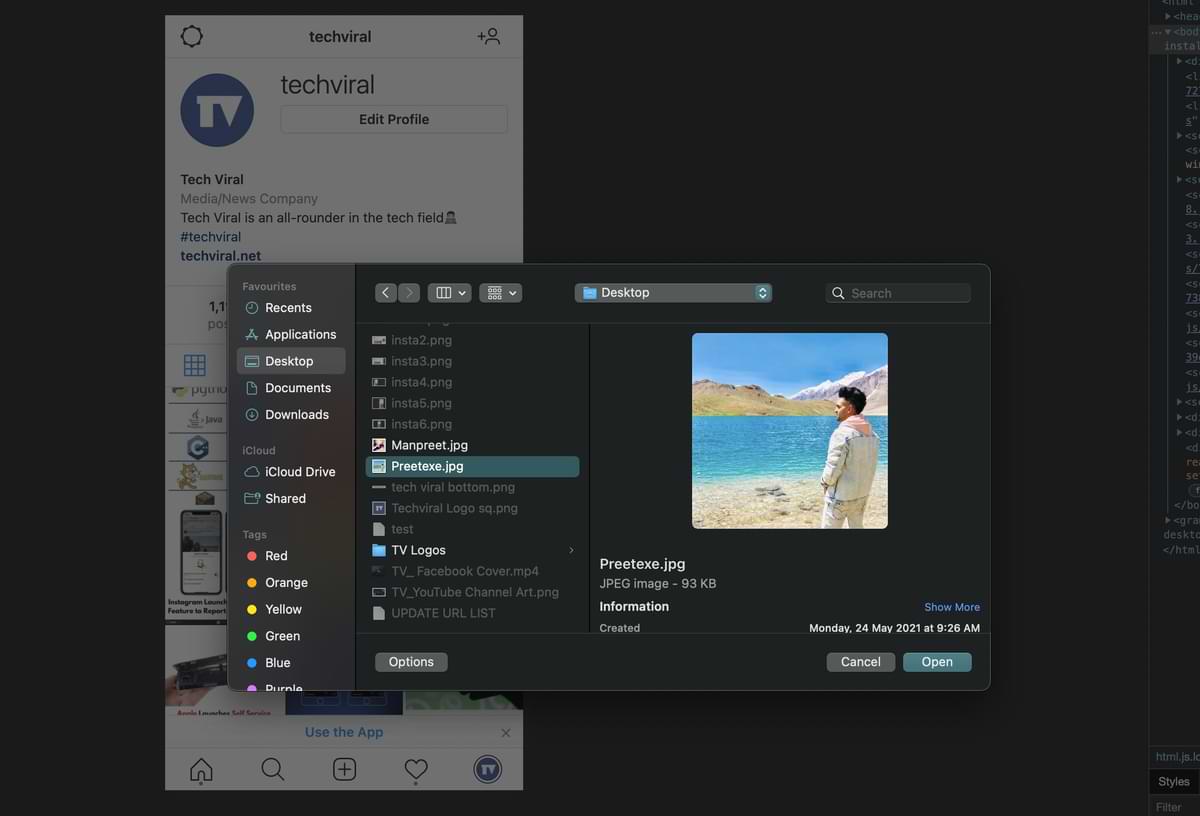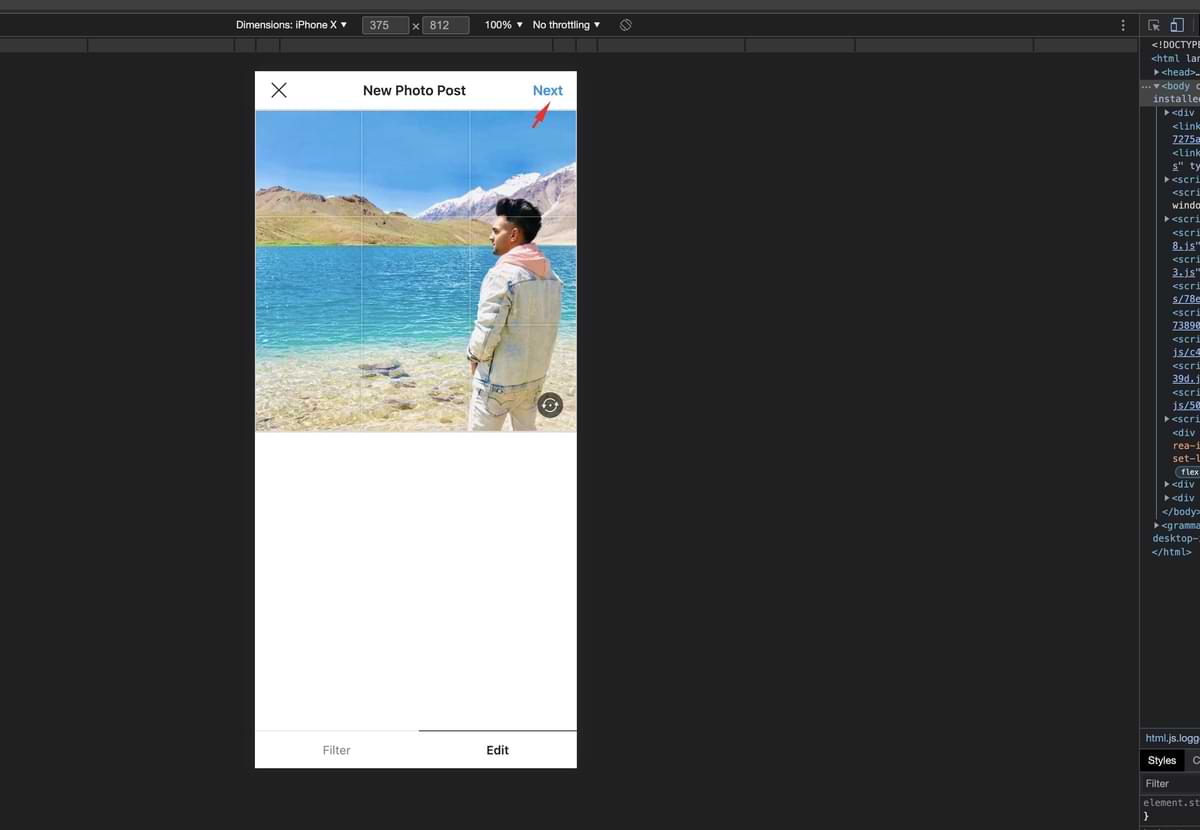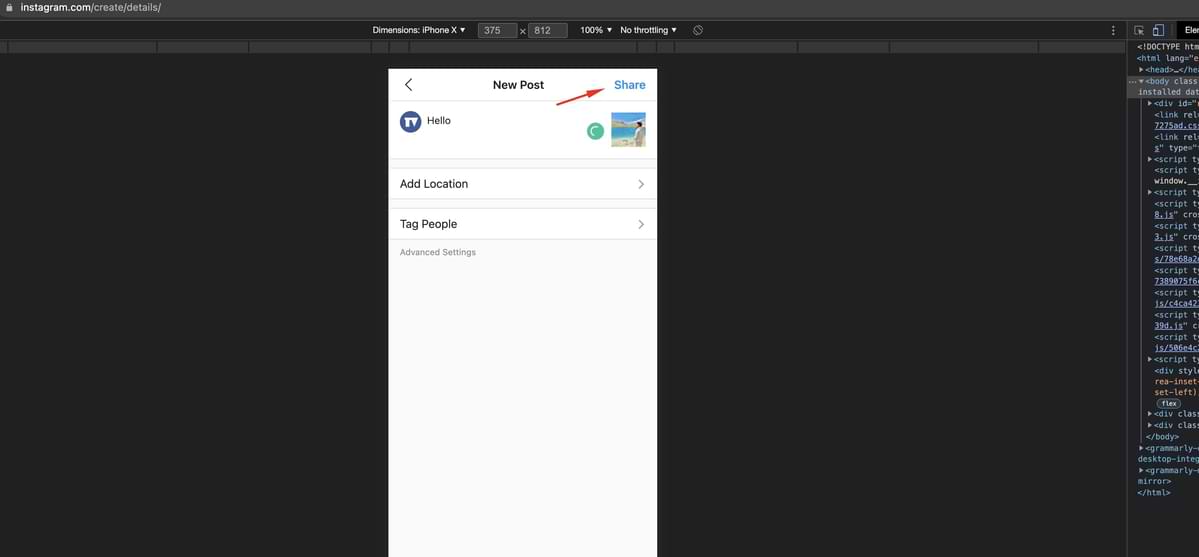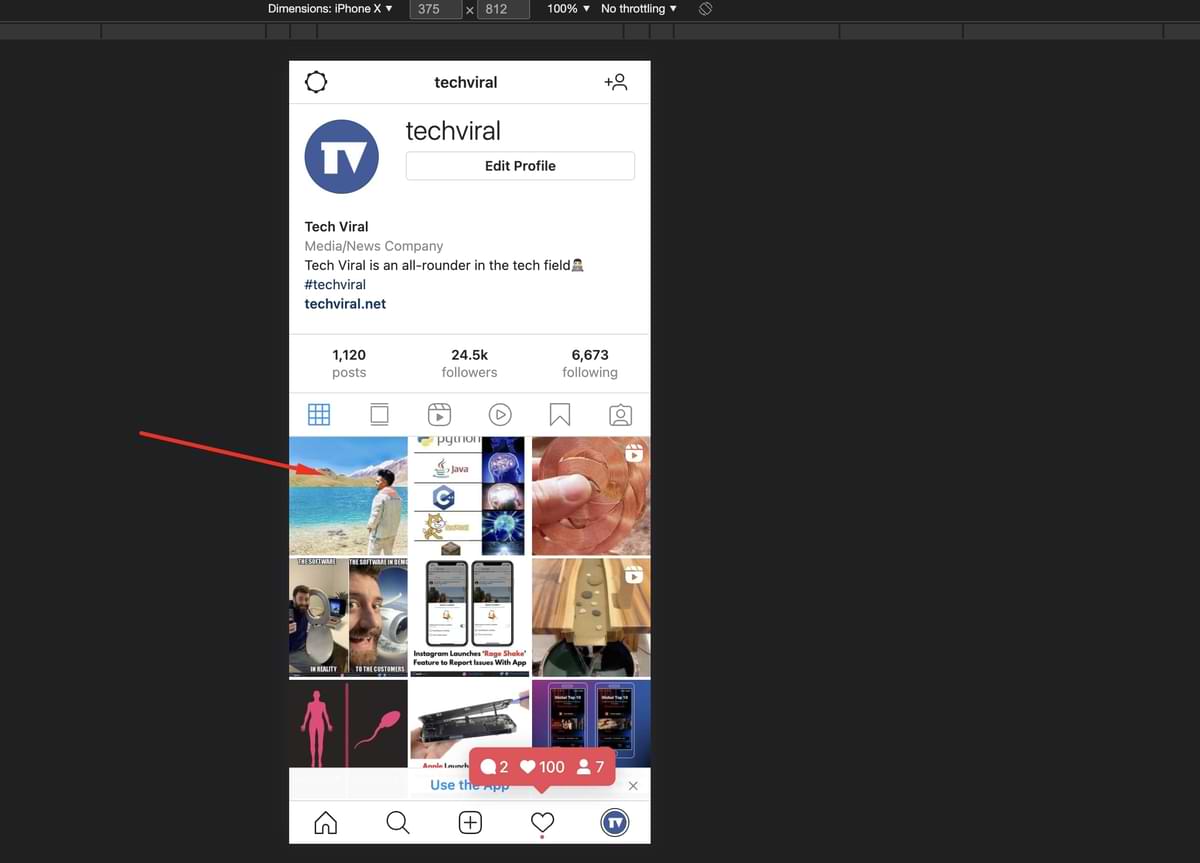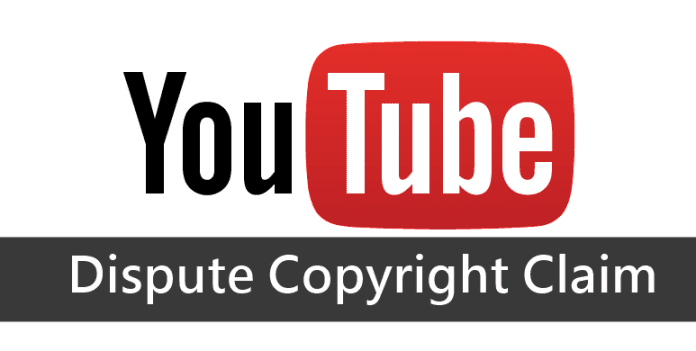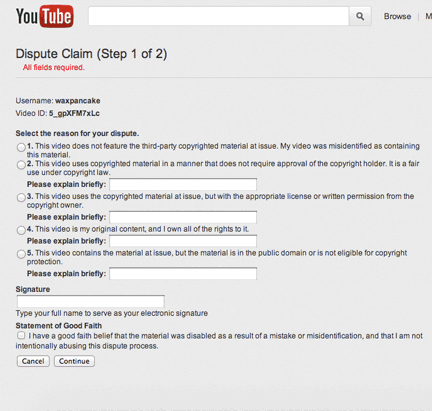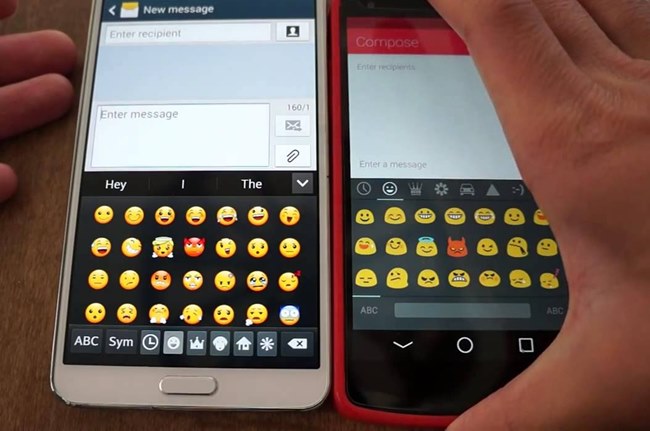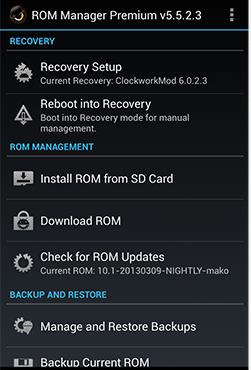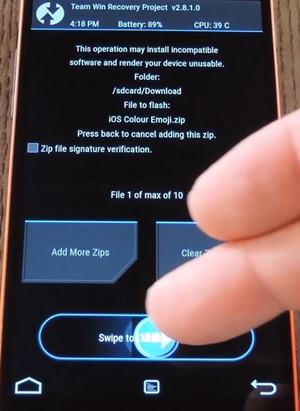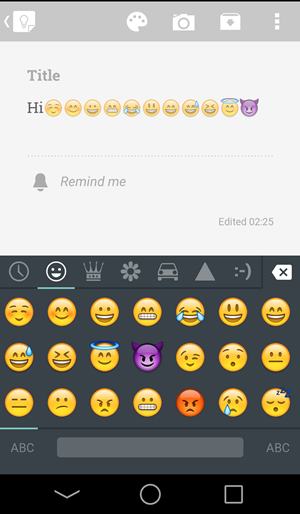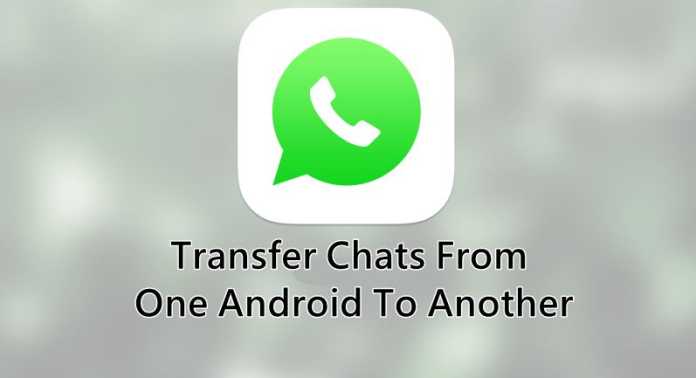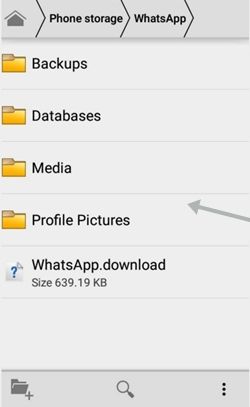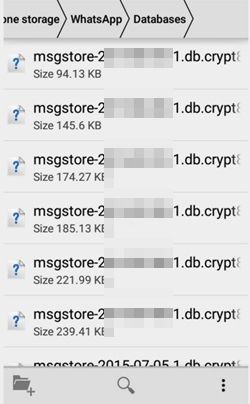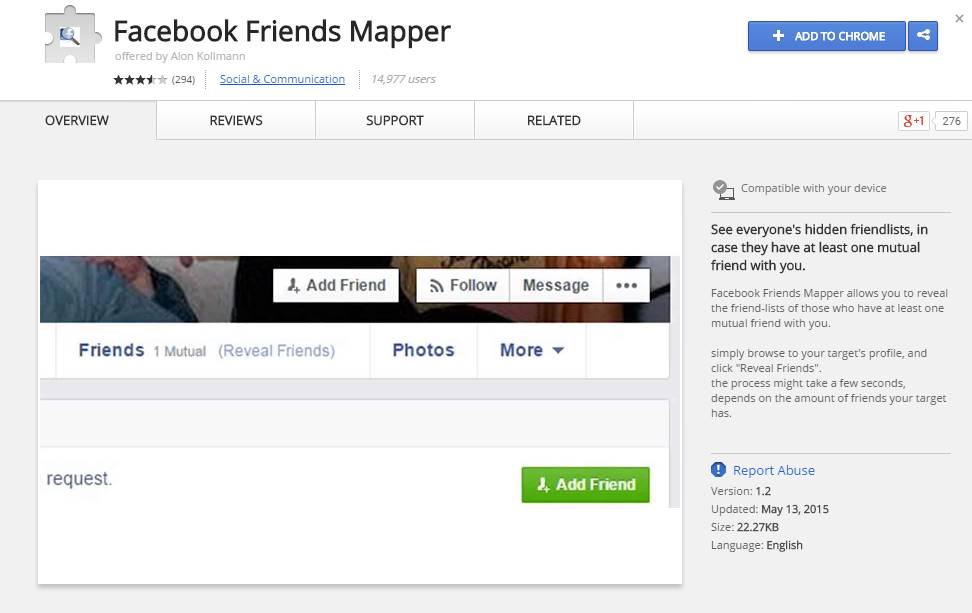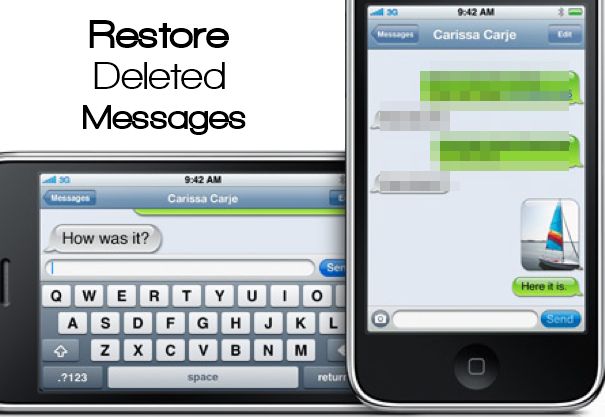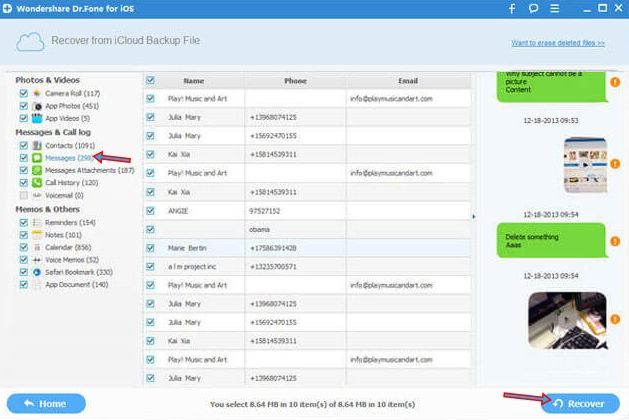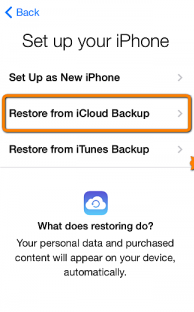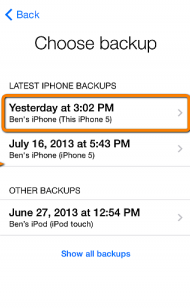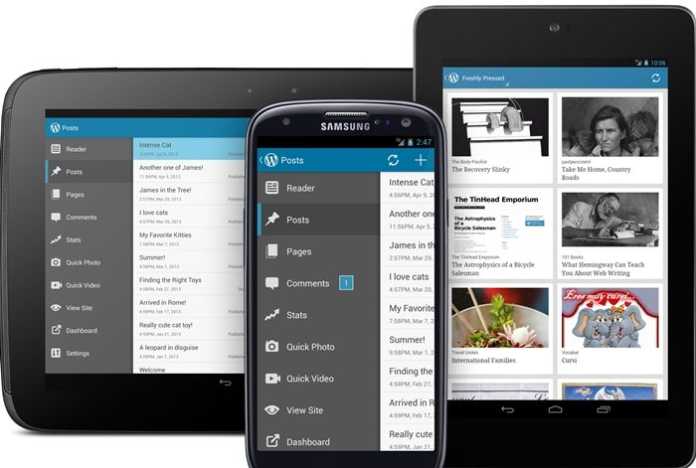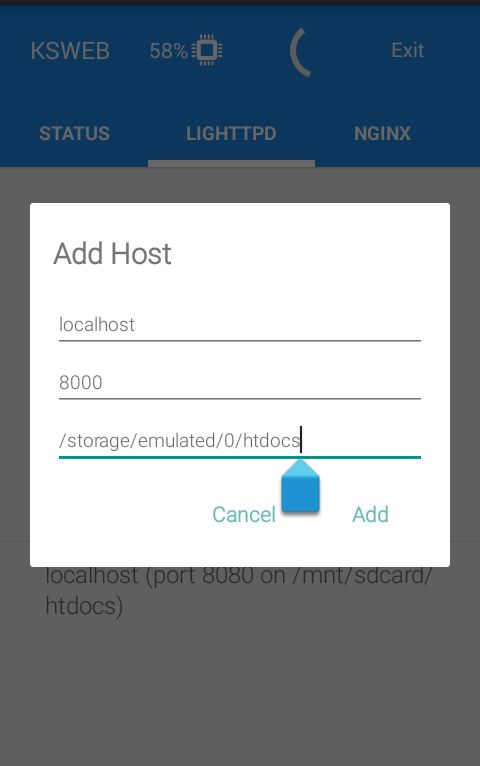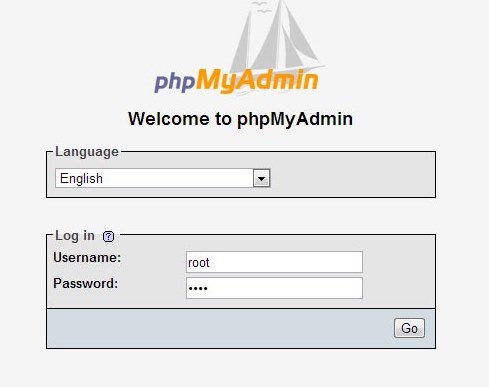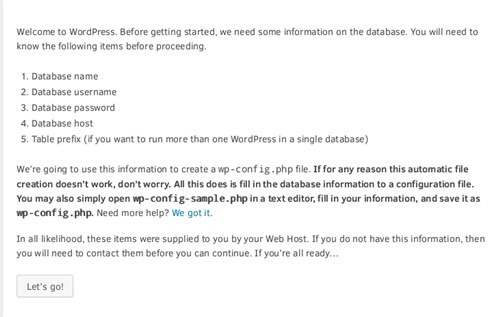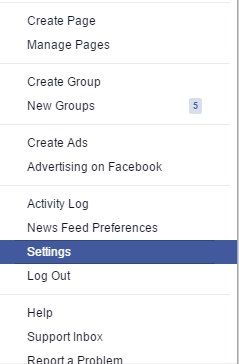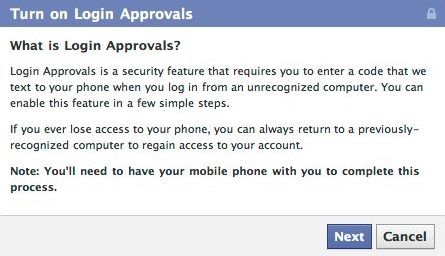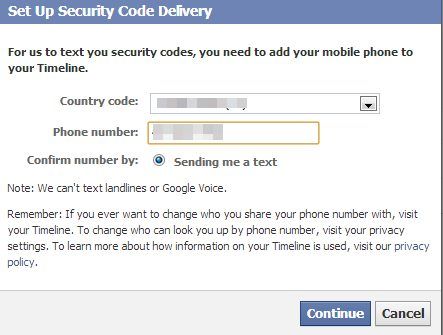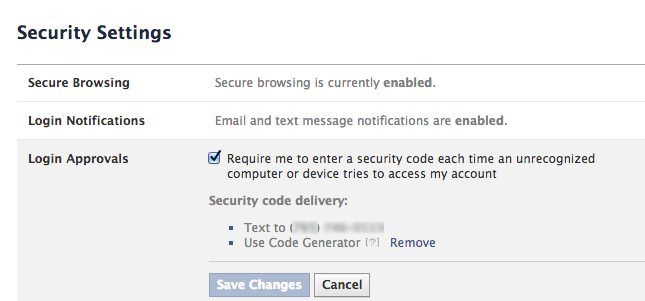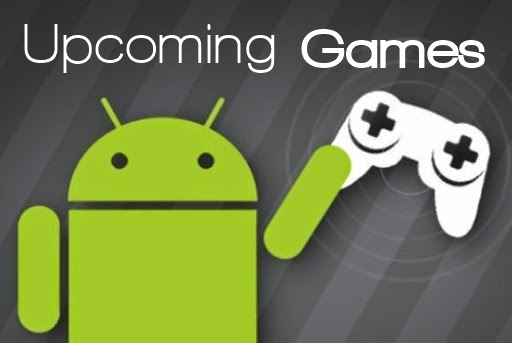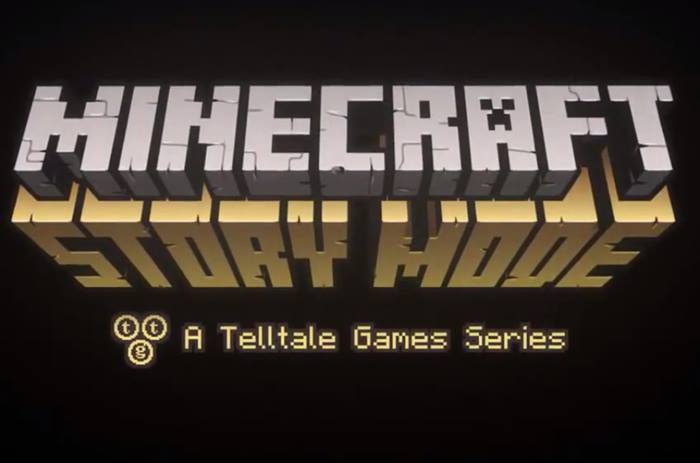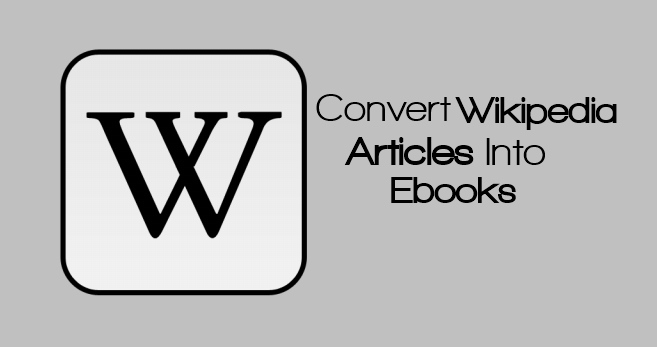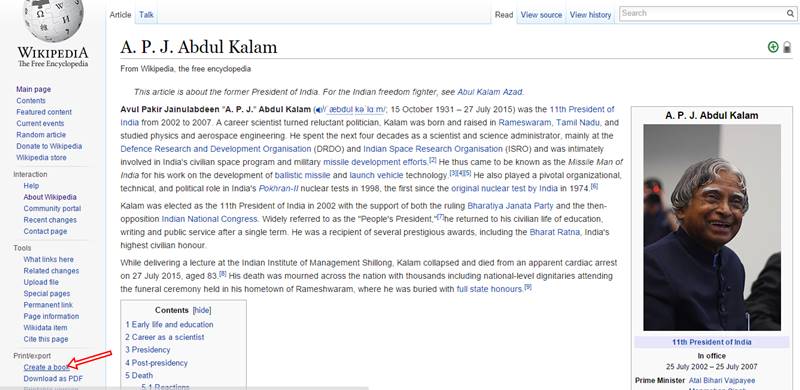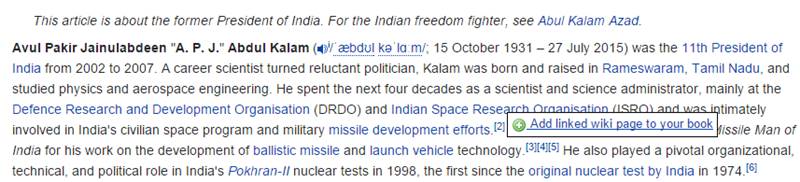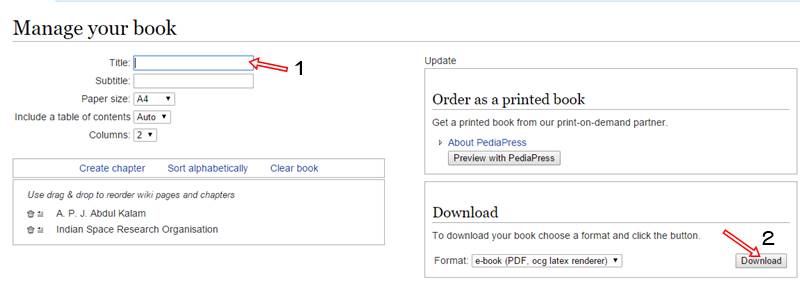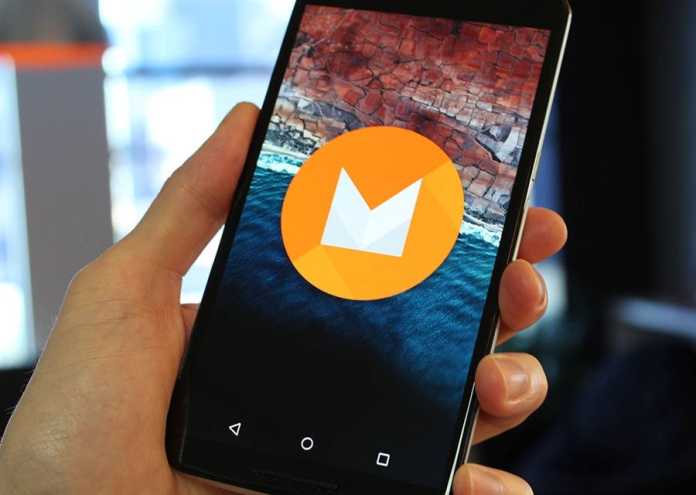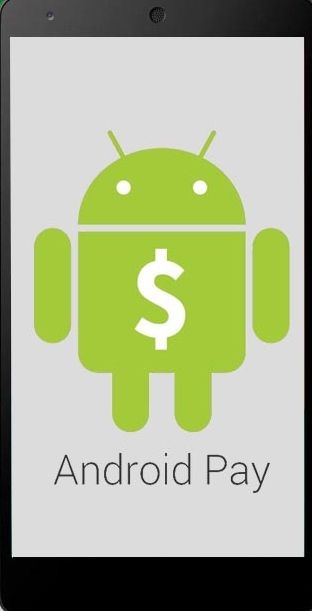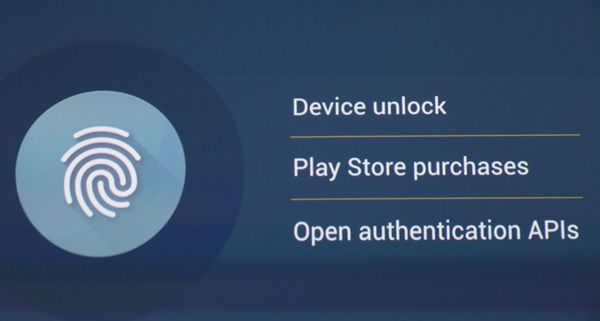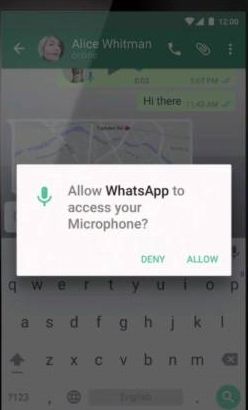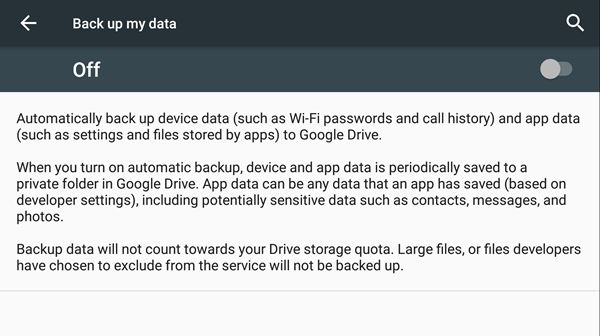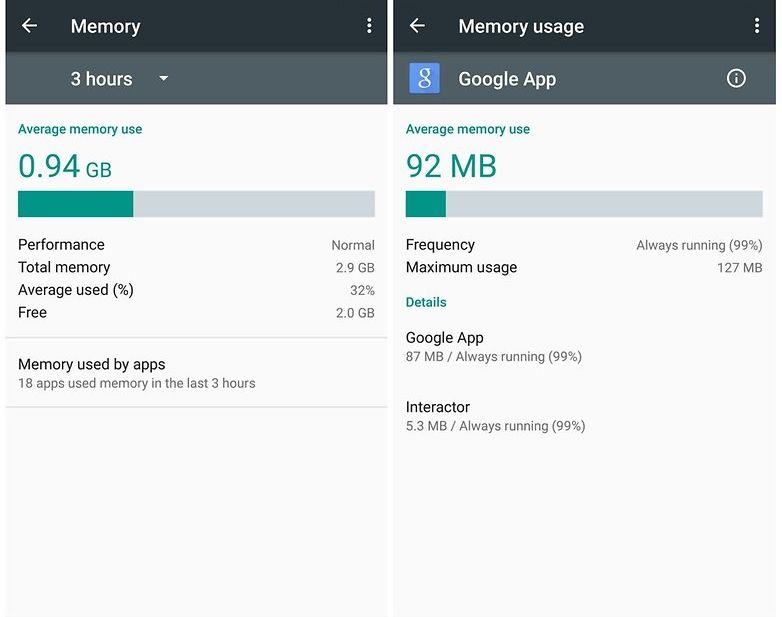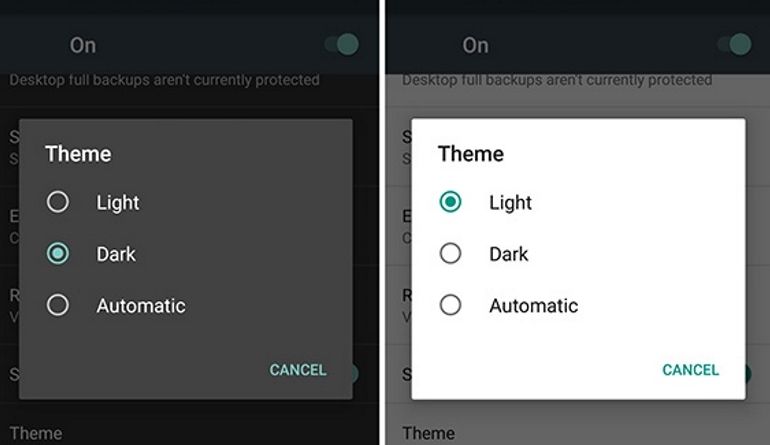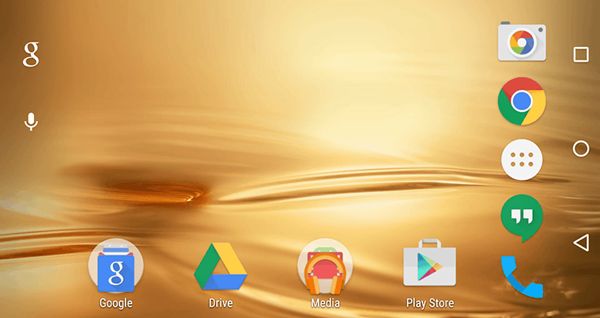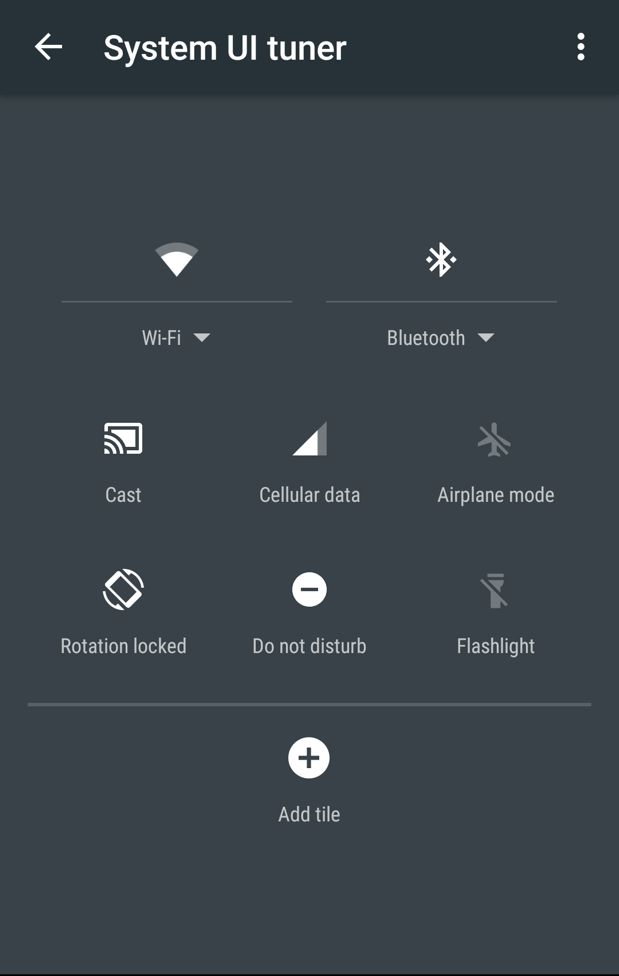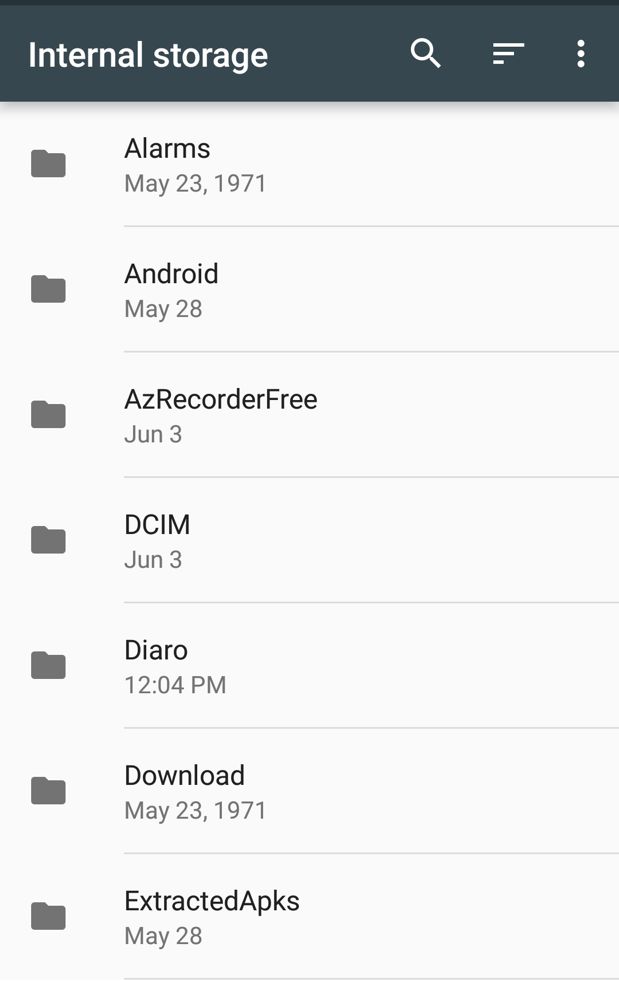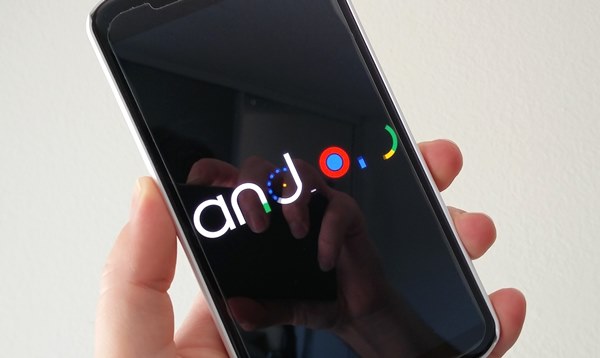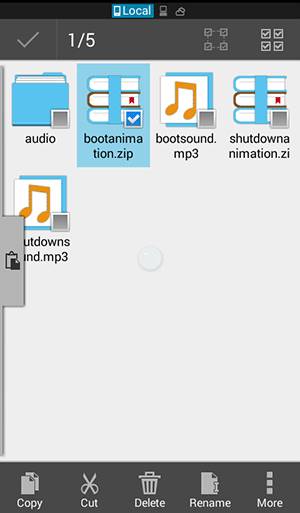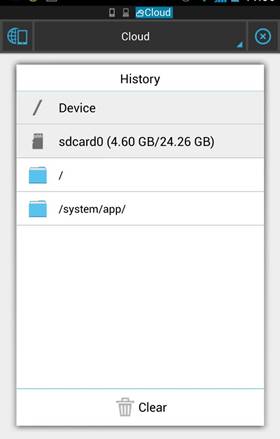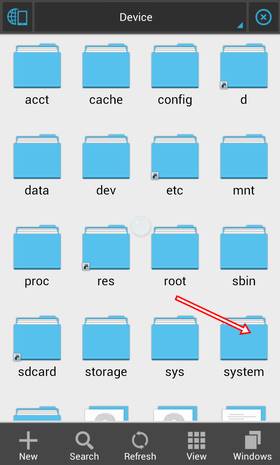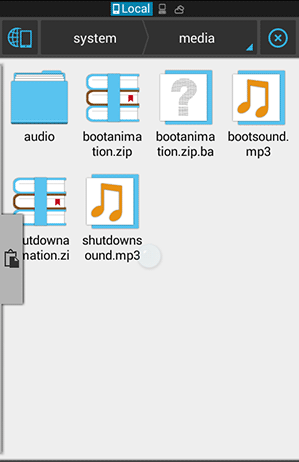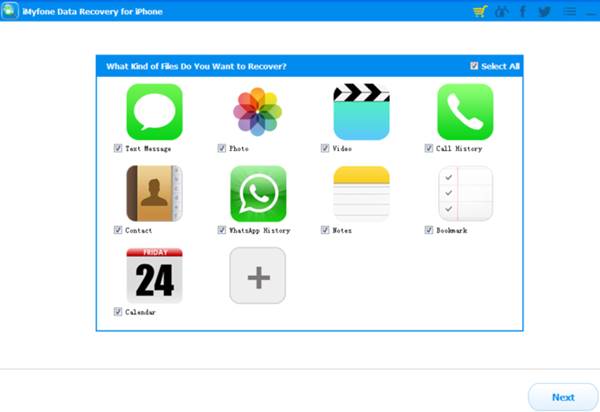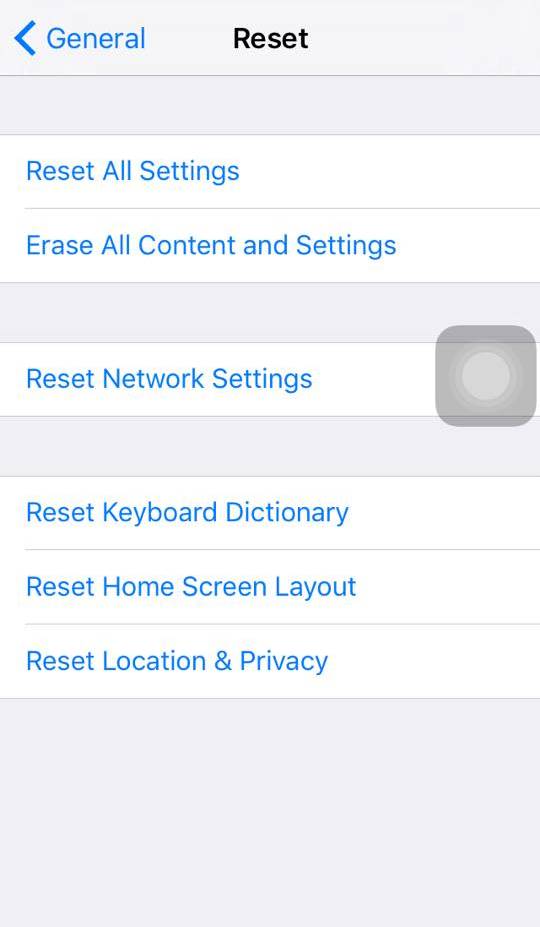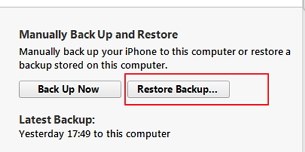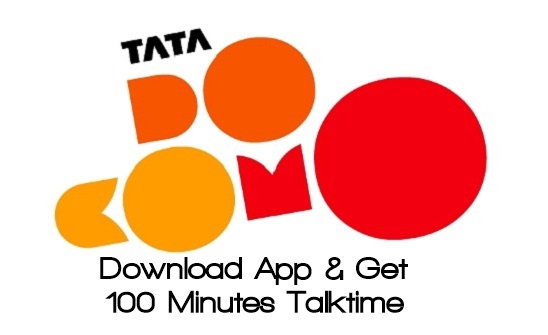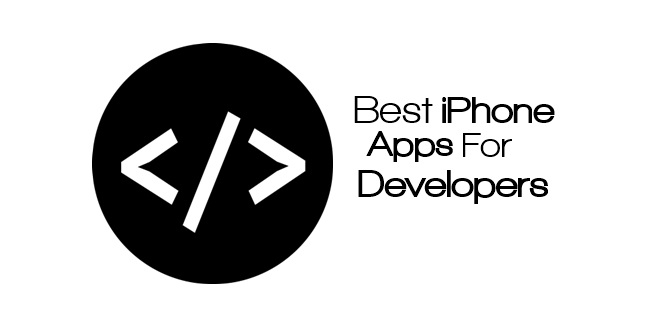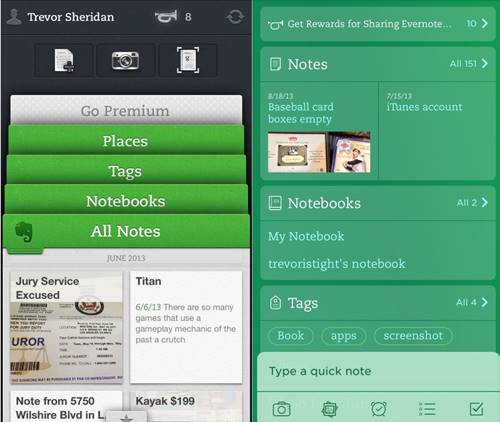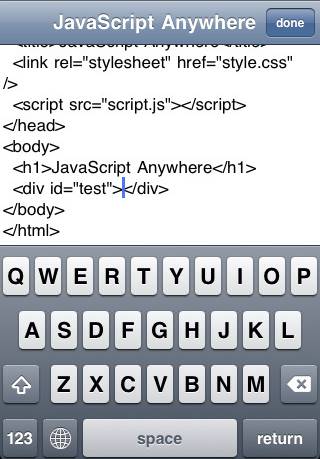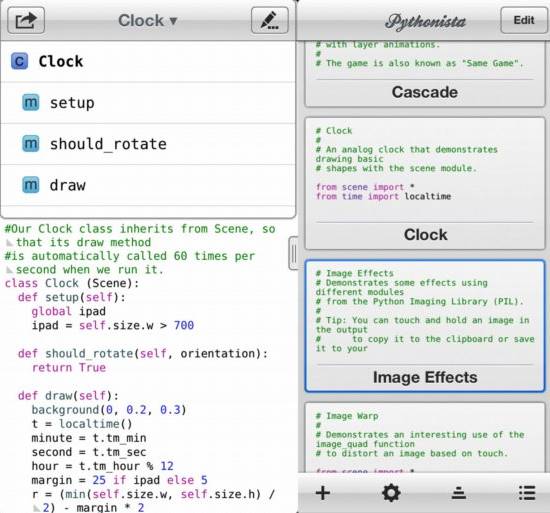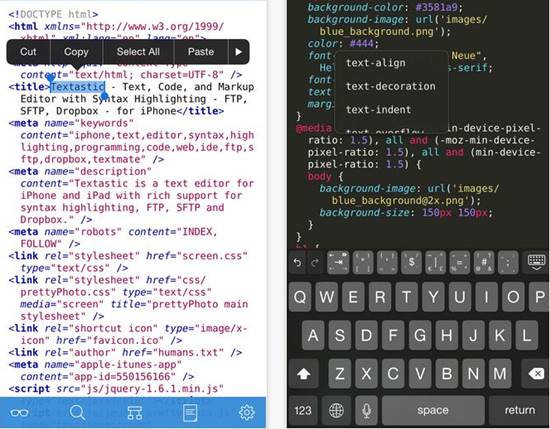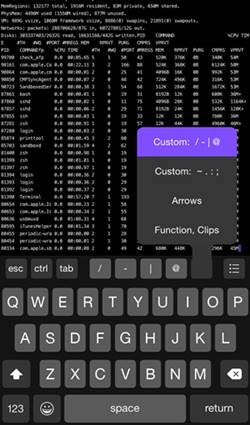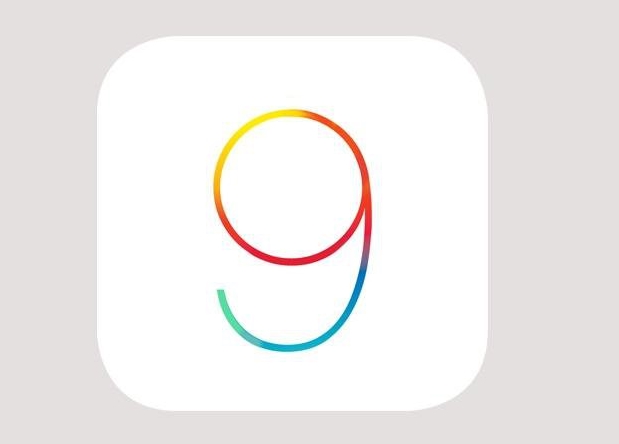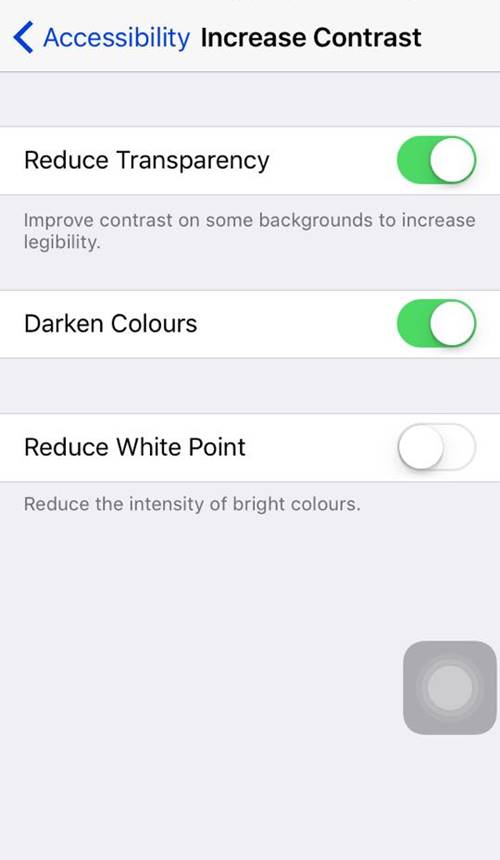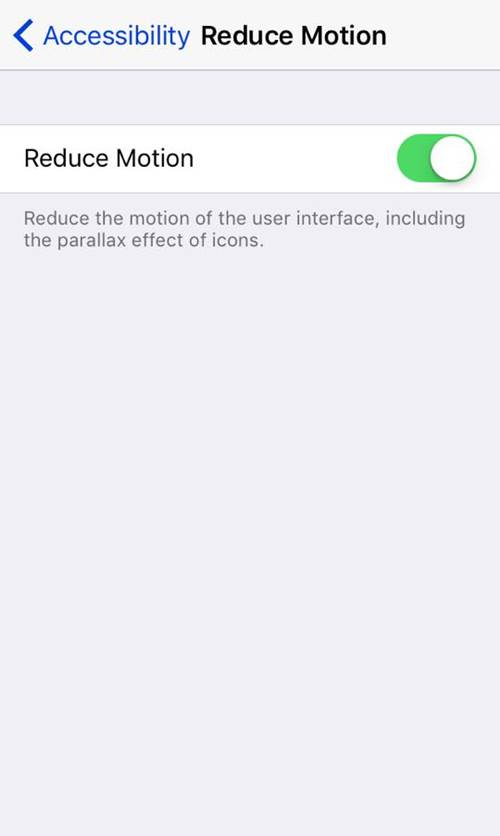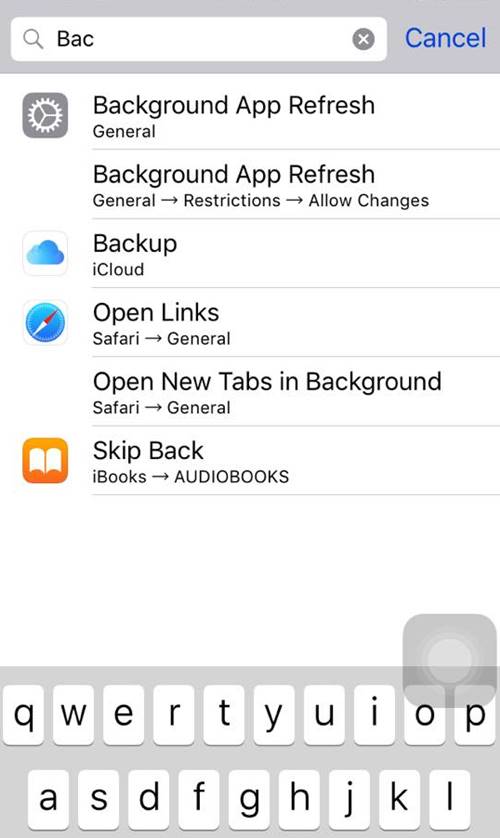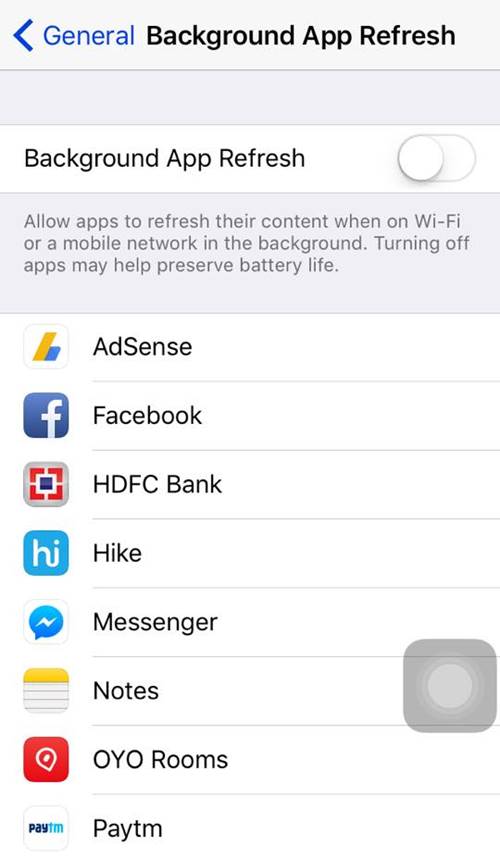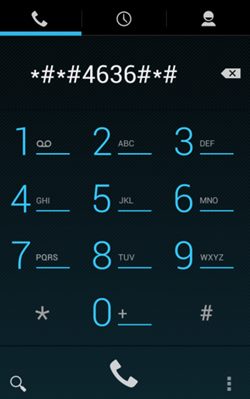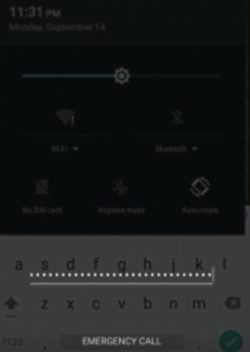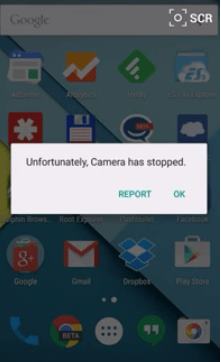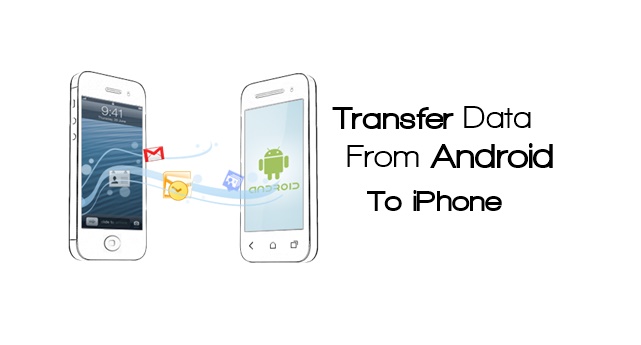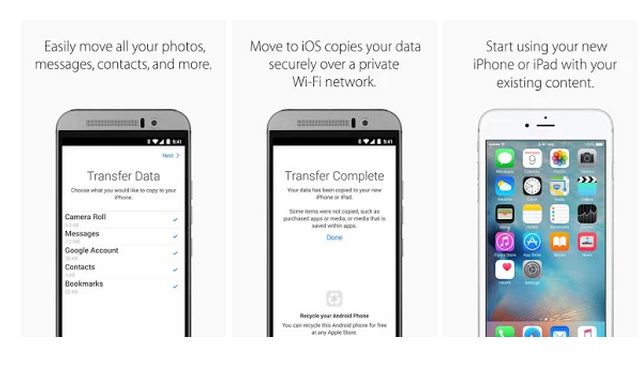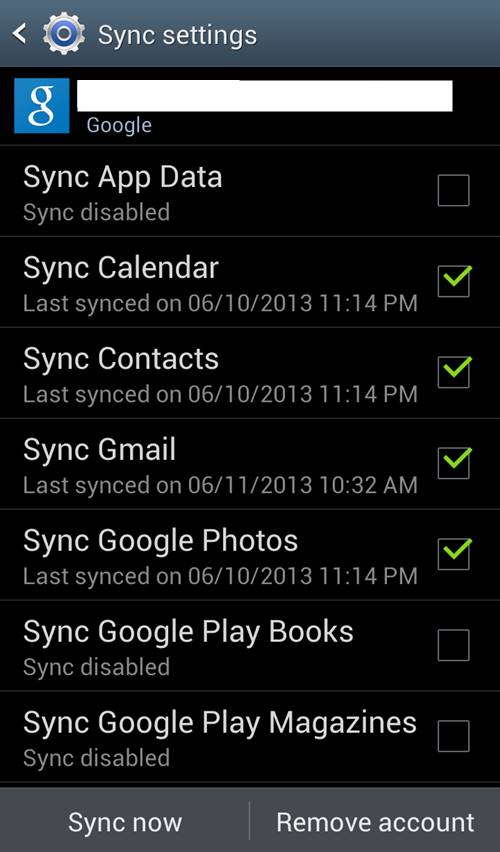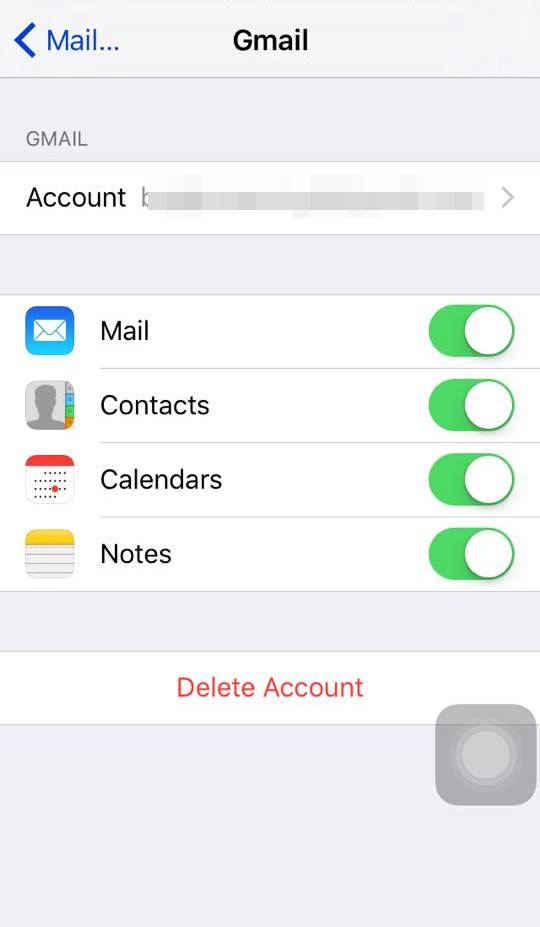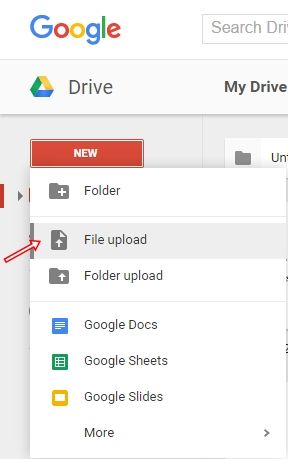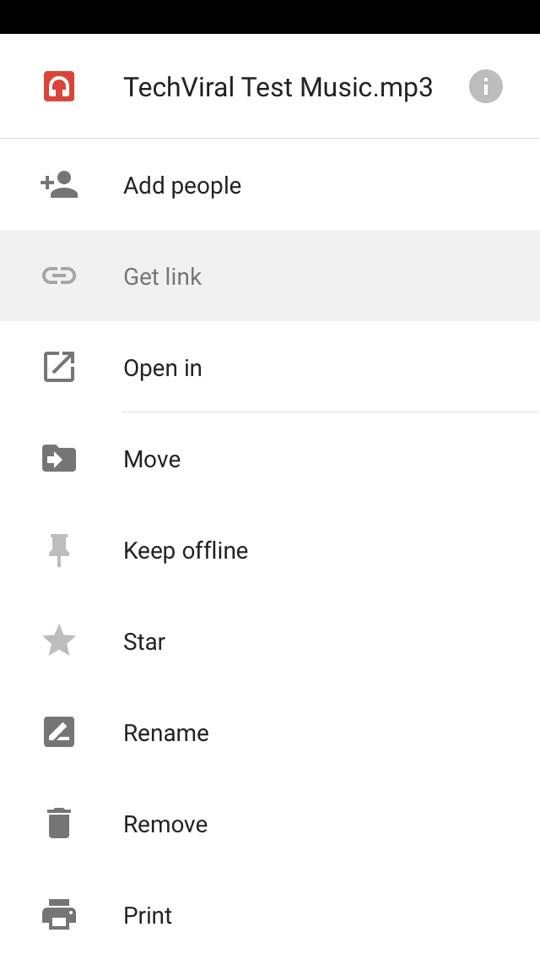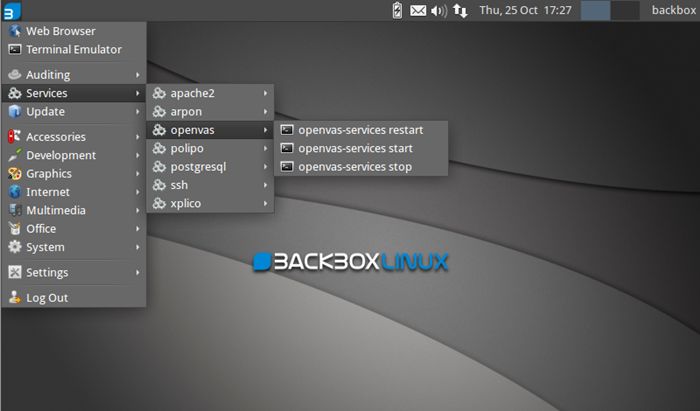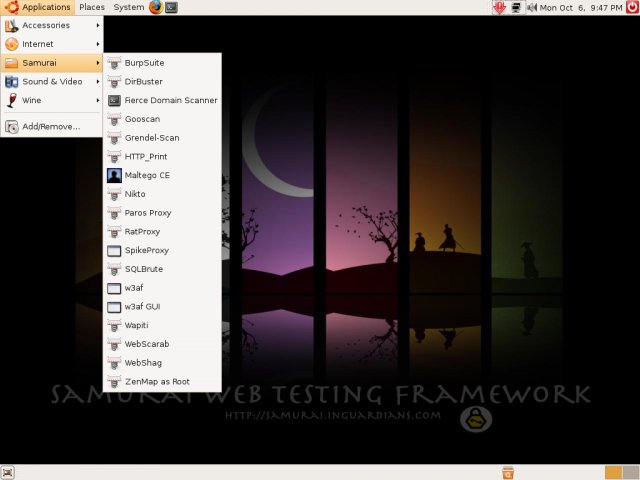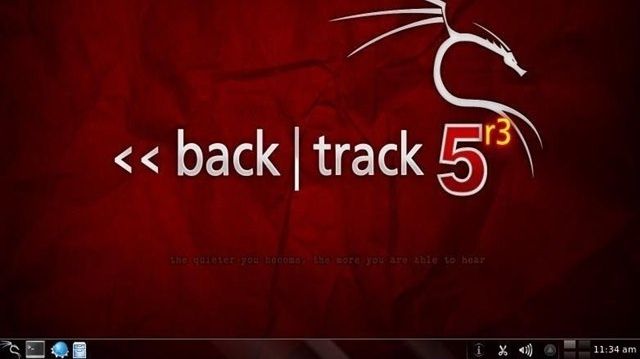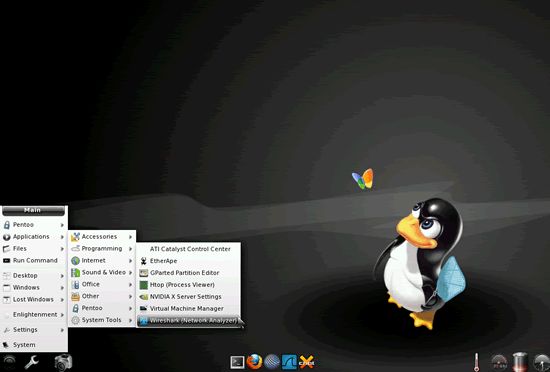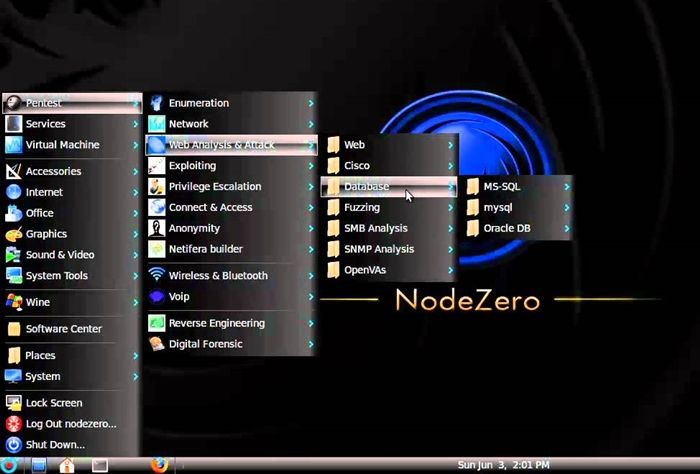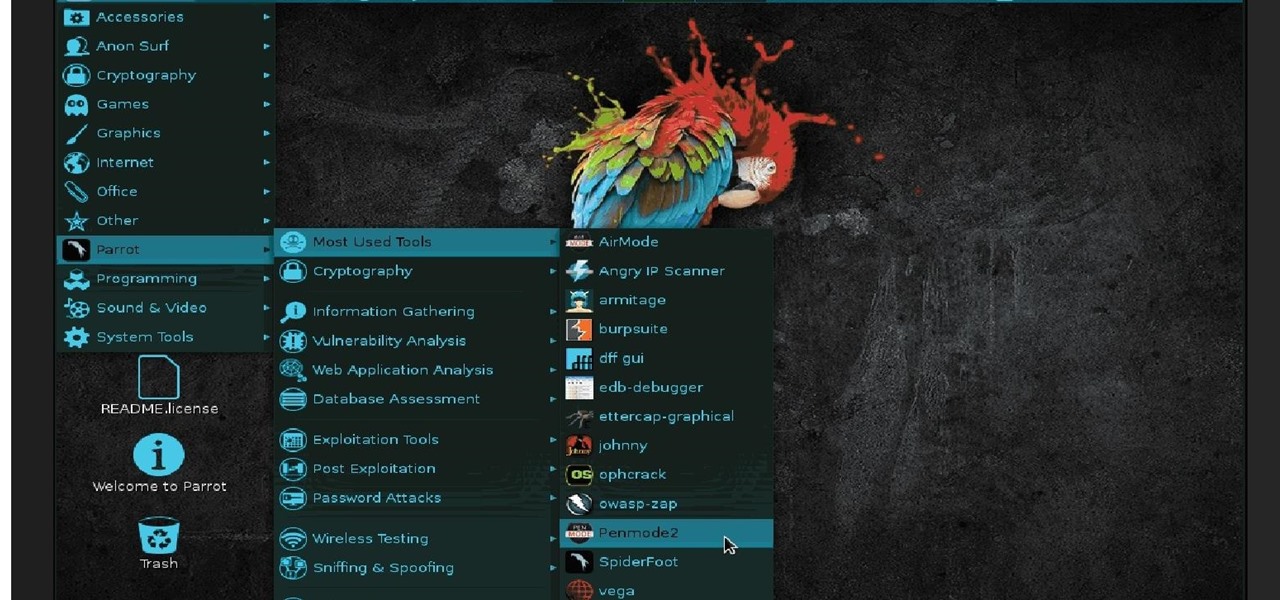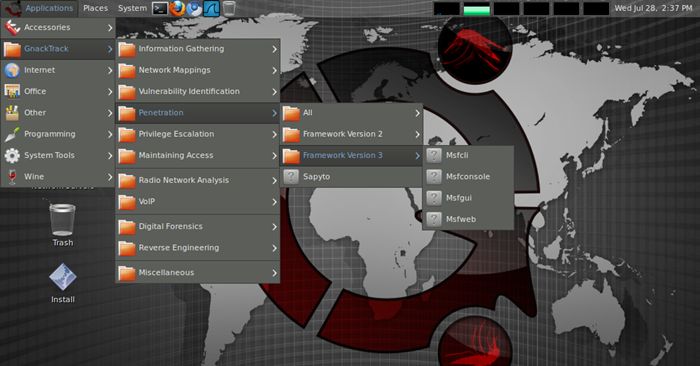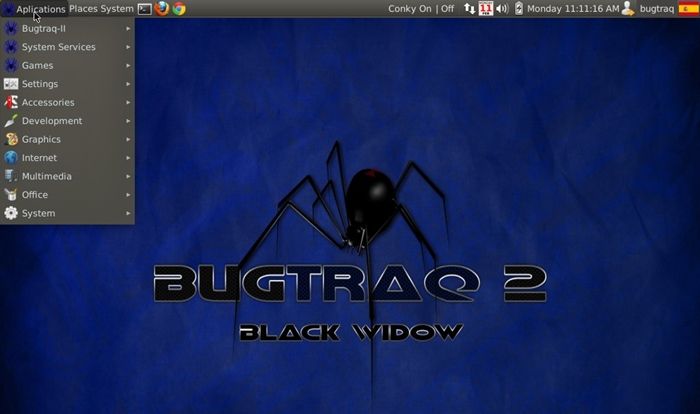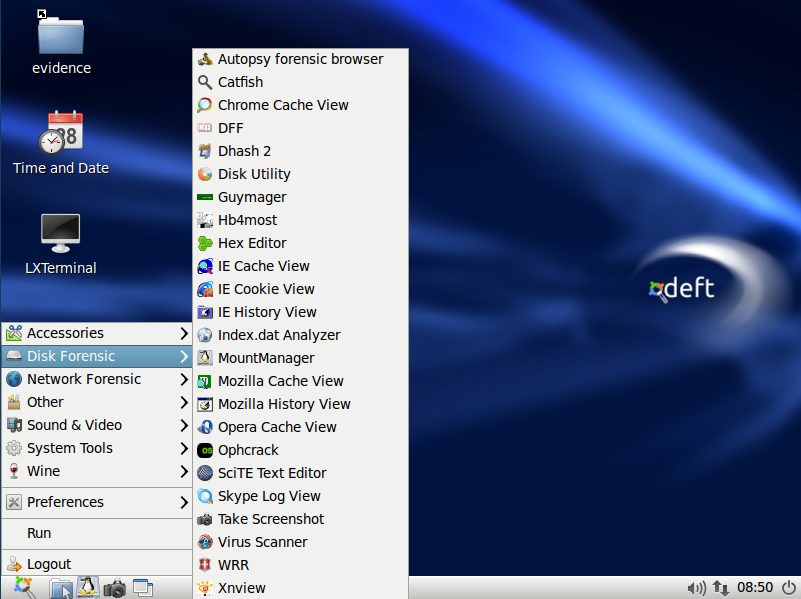En enkel metod för att uppgradera dina gamla Windows till Windows 10 (32 Bit 64 Bit).
Här diskuterar vi två metoder för installation av Windows 10. Den första metoden är att uppgradera Windows gratis, och den andra är att skapa en installationsskiva för Windows 10 att installera på vilken dator som helst.
Jag tror att det är ganska lätt för er alla också. Du kan också uppgradera Windows 10 och uppgradera dina gamla fönster till det senaste Windows 10. Jag har alltid älskat ögonblicket när en ny OS-version kom från Microsoft Windows 10. Användare förväntade sig Windows 9 efter föregående 8.1, men det var ganska förvånande att Microsoft Hoppade över 9 och släppte Windows 10.
Den nuvarande Windows-versionen är Microsoft Windows 10, som har ett nytt utseende av Metro Style UI (användargränssnitt), och Microsoft var tvungen att ta ytterligare ett steg för att skapa en blandning av Windows 7 och Windows 8 för att bilda det senaste Windows 10.
Om du också vill installera Windows 11 på din dator måste du följa vår guide – Ladda ner & installera Windows 11. Du kan också ladda ner Windows 11 ISO för teständamål.
En steg-för-steg-guide för att ladda ner och installera Windows 10 2022
Hittills har Windows 10 fått positiva svar från tekniska grupper. Microsoft avbröt dock officiellt distributionen av Windows 10 gratis.
Ja, du kan ta en gratis kopia av Windows 10 ISO-filen från webben, men den kommer inte att få några framtida uppdateringar; om du är intresserad av att ta ett gratis exemplar av operativsystemet Windows 10, fortsätt att läsa artikeln.
Tekniska specifikationer för Windows 10
- Programvarans namn: Windows 10 Teknisk översikt tillgänglig i 32-bitars och 64-bitarsversioner med engelska vanliga språk.
- Typ av installation: Offlineinstallatör/Fullständig fristående installation:
- Kompatibilitetsarkitektur: 32Bit(x86)/64Bit(x64)
- Licens: Gratis
- Utvecklare: Microsoft
Minsta systemkrav för Windows 10:
- OS För att uppgradera:- Du behöver Service Pack 1 (SP1) av Windows 7 eller Windows 8.1 (Windows installerat måste vara ett äkta sådant; annars kommer ingen uppdatering att vara till nytta för dig).
- Processor: 1 GHz eller snabbare processor eller SoC (System på ett chip). 64-bitarsversioner av Windows 10 kräver en processor som stöder funktionerna CMPXCHG16b, PrefetchW och LAHF/SAHF.
- RAM: Minst 1 GB för 32-bitars eller 2 GB för 64-bitars
- Fysiskt minne (hårddiskutrymme): 16 GB för 32-bitars eller 20 GB för 64-bitars
- Grafik: DirectX 9 eller senare med WDDM 1.0-drivrutin.
- Skärm eller upplösning: 1024 x 600.
- Touch: För surfplattor eller Windows-enheter med stöd för multitouch.
- Microsoft-konto: Krävs för vissa funktioner.
- Cortana-stöd: Stöds endast i USA, Storbritannien, Kina, Frankrike, Italien, Tyskland och Spanien.
- Windows Hello Face Recognition: en infraröd kamera för ansiktsigenkänning eller irisdetektering, eller en fingeravtrycksläsare som stöder Window Biometric Framework.
- Mediastreaming: Xbox Music och Xbox Video streaming är endast tillgängliga i vissa regioner.
- Kompatibla drivrutiner för kärnläge.
- Enhetskryptering: InstantGo och TPM 2.0.
- BitLocker: Windows 10 Pro eller Enterprise, Trusted Platform Module (TPM) 1.2, TPM 2.0 eller ett USB-minne.
- Wi-Fi Direct Printing: Wifi-router som stöds för åtkomst till tjänster
1. Uppgradering från gamla Windows till Windows 10:
Som nämnts tidigare är Windows 10 en gratis uppgradering om du kör Windows 7 eller Windows 8. Så här kan du uppgradera:
1. Först och främst, se till att du har äkta Windows 7/8/8.1, eftersom den här uppdateringen endast är tillgänglig på dessa versioner av öppna fönster.
2. Nu, i din äkta version av Windows, navigera till Kontrollpanelen -> Windows Update.

3. Nu kommer användare från alla utvalda 190 länder där Windows 10 släpps att se den stora uppdateringen av Windows 10.
4. Klicka på Installera uppdateringen så startar nedladdningsprocessen på Windows 10.
5. Efter steget ovan, eller så har du inte den skärmen, klicka på Windows-teckenikonen i systemfältet.

6. Du kommer att se alternativet för bokning bekräftad, och efter det, nedladdningsalternativ för Windows 10. Klicka bara på det.
7. Nu kommer Windows 10 att börja ladda ner på din dator, vilket kan ta tid beroende på din internethastighet. Nu när denna process är klar kommer dina Windows att startas om automatiskt.
Det är allt. Nu kommer du att gå in i den mest fantastiska versionen av Windows, Windows 10.
2. Steg för att göra Windows 10 installationsskiva:
1. Först och främst måste du ladda ner den senaste versionen av Media Creation Tool, och nedan finns länkarna för att få respektive bitverktyg.
Obs: Om du inte kan ladda ner filen högerklickar du på länken och väljer “Öppna länk i ny flik”. Nedladdningen bör starta.

2. Klicka nu på alternativet Skapa ett installationsmedia där.

3. Nu måste du installera verktyget på din PC och sedan starta det, och du kommer att ha två alternativ: att göra USB-minnet startbart för att installera Windows eller hämta ISO-filen. Välj alternativet ISO-fil där.

5. Nu startar nedladdningsprocessen och det tar tid beroende på din internethastighet.
6. När nedladdningen är klar får du ISO-filen för Windows 10, och nu måste du bränna den ISO-filen på DVD:n; först, ladda ner och installera Windows USB/DVD-nedladdningsverktyg. Detta verktyg är tillgängligt utan kostnad av Microsoft Corporation.
7. Har inga problem med programvarans titel; Windows 7. Men den här programvaran fungerar perfekt med Windows 7,8 eller 8.1 och Windows 10. Nu måste du installera den nedladdade programvaran. Efter att ha installerat det nu måste du köra det.

8. Nu, i det öppna fönstret, som visas nedan, klicka på bläddra. Leta upp sökvägen till Windows ISO-filen, välj den och klicka på knappen Nästa.

9. Nu, i nästa fönster, måste du klicka på DVD:n för att göra den startbar för att installera Windows 10 på vilken dator som helst. Eller så kan du välja USB-alternativet för att skapa en startbar pennenhet.
10. Nu startar bränningsprocessen och efter några minuter är du klar med installationsskivan för Windows 10 som du kan använda för att installera Windows 10 på vilken dator som helst.
Komplett guide: Hur man skapar Windows 10 startbar USB/Pendrive
3. Alternativ metod:
Microsoft hade redan avslutat det kostnadsfria Windows 10-uppgraderingserbjudandet. Men om du fortfarande vill njuta av Windows 10 utan att spendera några pengar, prova den här metoden:
1. Besök först detta länk och klicka sedan på knappen Ladda ner verktyget nu.

2. När du har laddat ned, öppna verktyget och välj sedan alternativet Uppgradera den här datorn nu.

3. Om du nu vill installera Windows 10 på en annan dator, välj det andra alternativet, Skapa installationsmedia för en annan dator.

4. När du har laddat ner får du ISO-filen. Du kan montera ISO-bildfilen och kan köra installationen. Genom denna installation kommer du inte att bli tillfrågad om produktnyckeln.
Obs: Kolla in systemkraven för Windows 10 innan du installerar Windows 10. Om du stöter på några problem, diskutera dem i kommentarerna nedan. Njut, glöm inte att dela det med dina vänner.
Aktivera Windows 10
Om den fortfarande ber om aktiveringsnyckeln måste du köra KMSPico.
För att använda KMSPico, kolla in vår artikel – Aktivera Windows 10 & MS Office utan produktnyckel.
Så det här handlar om Windows 10 Upgrade gratis nedladdning full version. Jag hoppas att den här artikeln hjälpte dig! Skulle du kunna dela det med dina vänner också? Om du har några tvivel om detta, låt oss veta i kommentarsfältet nedan.